PowerSehll 小技巧 - 開關參數與腳本使用說明
 |  | 0 |  |
分享最近的學會的 PowerShell 技巧兩則。
第一個是如何為 ps1 腳本加上啟用特定功能的開關。我以前比較笨,都是另設字串參數預設為 N,要啟用就傳入 Y,例如:-IncludeSubFolder Y。但 PowerShell 有較優雅的做法 - 沒給參數代表不啟用,附加參數則是啟用,以 Get-Content 為例:
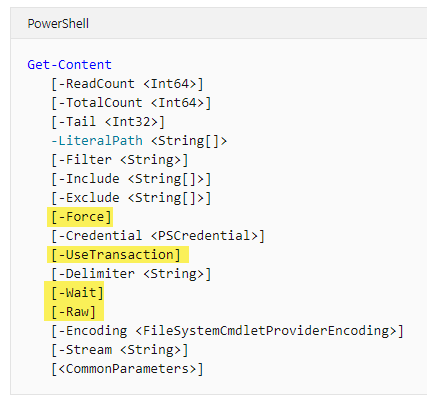
其中只需寫出參數名稱不用給參數值的 -Force、-UseTransaction、-Wait、-Raw 即是所謂的 - 開關參數 Switch Parameters。要宣告成開關參數的方法很簡單,撰寫 .ps1 宣告 Param($變數名稱) 時,在變數名稱前方加上 [Switch] 即可。開關參數也可用於一般函式,由於其型別為布林值,故亦可明確寫成 -EnableSomething:$true 或 -EnableSomething:$false 進行切換,此一特性可用於以變數決定啟用與否,寫成 -EnableSomething:$boolVariable。
另外,希望為 .ps1 加上詳細使用說明讓它看起來更專業嗎?像是這樣:
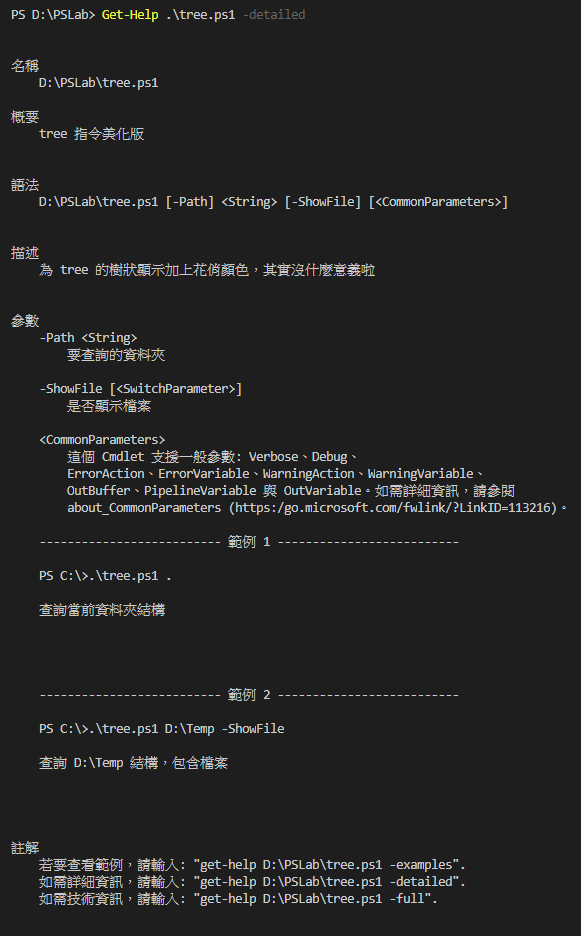
做法是在 .ps1 用 <# ... #> 包含特定格式的註解,術語叫做 Comment-Based Help,概念就像 .NET 的 XML Documentation。
註解式說明包含以下常用項目:
- SYNOPSIS 概要
簡要說明 - DESCRIPTION 描述
較完整的說明 - EXAMPLE 範例
語法參數範例,可以列舉多則 - PARAMETER <參數名稱> 參數說明
每個參數一則,或是用 # ... 寫在 Param 參數宣告上方(見下方範例)更直覺一些 - INPUTS
說明以 | 串接時可接收的 .NET 型別要求 - OUTPUTS
說明輸出的 .NET 物件型別 - NOTES
備註說明 - LINK
可指向說明網頁 URL - EXTERNALHELP
額外提供 XML 說明文件
以下範例改寫自之前 tree.exe 產生資料夾樹狀結構中的 PowerShell 程式,為它加上 -ShowFile 開關參數及詳細說明:
<#
.SYNOPSIS
tree 指令美化版
.DESCRIPTION
為 tree 的樹狀顯示加上花俏顏色,其實沒什麼意義啦
.EXAMPLE
PS C:\>.\tree.ps1
查詢當前資料夾結構
.EXAMPLE
PS C:\>.\tree.ps1 D:\Temp -ShowFile
查詢 D:\Temp 結構,包含檔案
#>
Param (
# 要查詢的資料夾,未指定時為目前所在資料夾
[string] $Path,
# 是否顯示檔案
[Switch]
[bool] $ShowFile
)
$arg = @($Path, '/a')
if ($ShowFile) {
$arg += '/f'
}
& tree $arg | Select-Object -Skip 2 | ForEach-Object {
if ($_.Contains(':\')) {
Write-Host $_ -ForegroundColor Cyan
}
elseif ($_.StartsWith('+') -or $_.StartsWith('\')) {
$m = [System.Text.RegularExpressions.Regex]::Match($_, '^(?<l>[+\\]-+)(?<n>.+)')
Write-Host $m.Groups["l"] -NoNewline
Write-Host " $($m.Groups["n"].Value) " -BackgroundColor DarkYellow -ForegroundColor Black
}
else {
Write-Host $_
}
}
使用指令 get-help .\tree.ps1 可檢視說明。加上 -detail 參數會顯示參數說明及範例,加上 -full 則再增加輸入輸出型別及額外說明,-examples 則是只顯示範例。這樣子,自製 PowerShell 小工具看起來就更專業囉。
Intruduction to PowerShell switch parameter and how to use comment-based help to provide detail instruction.
Comments
Be the first to post a comment